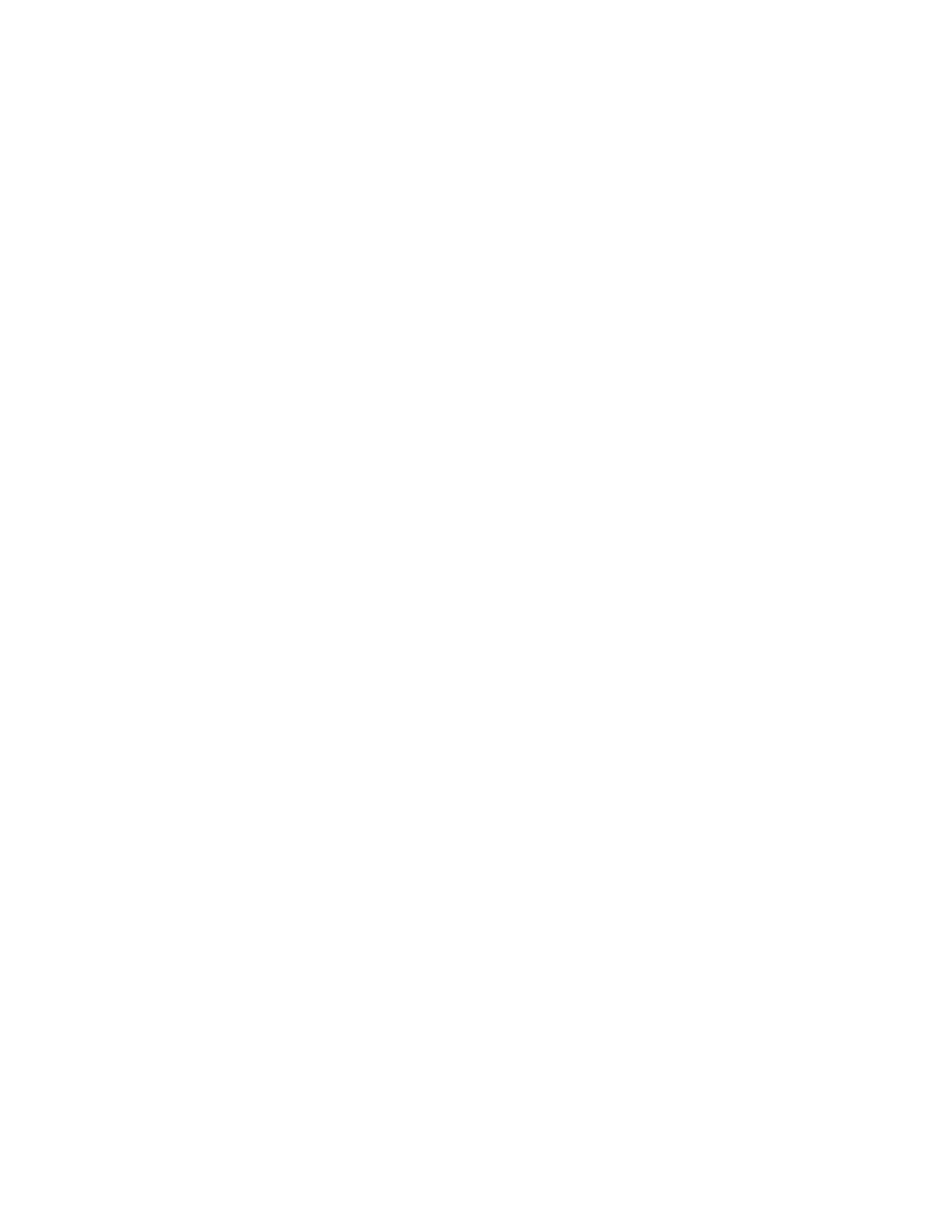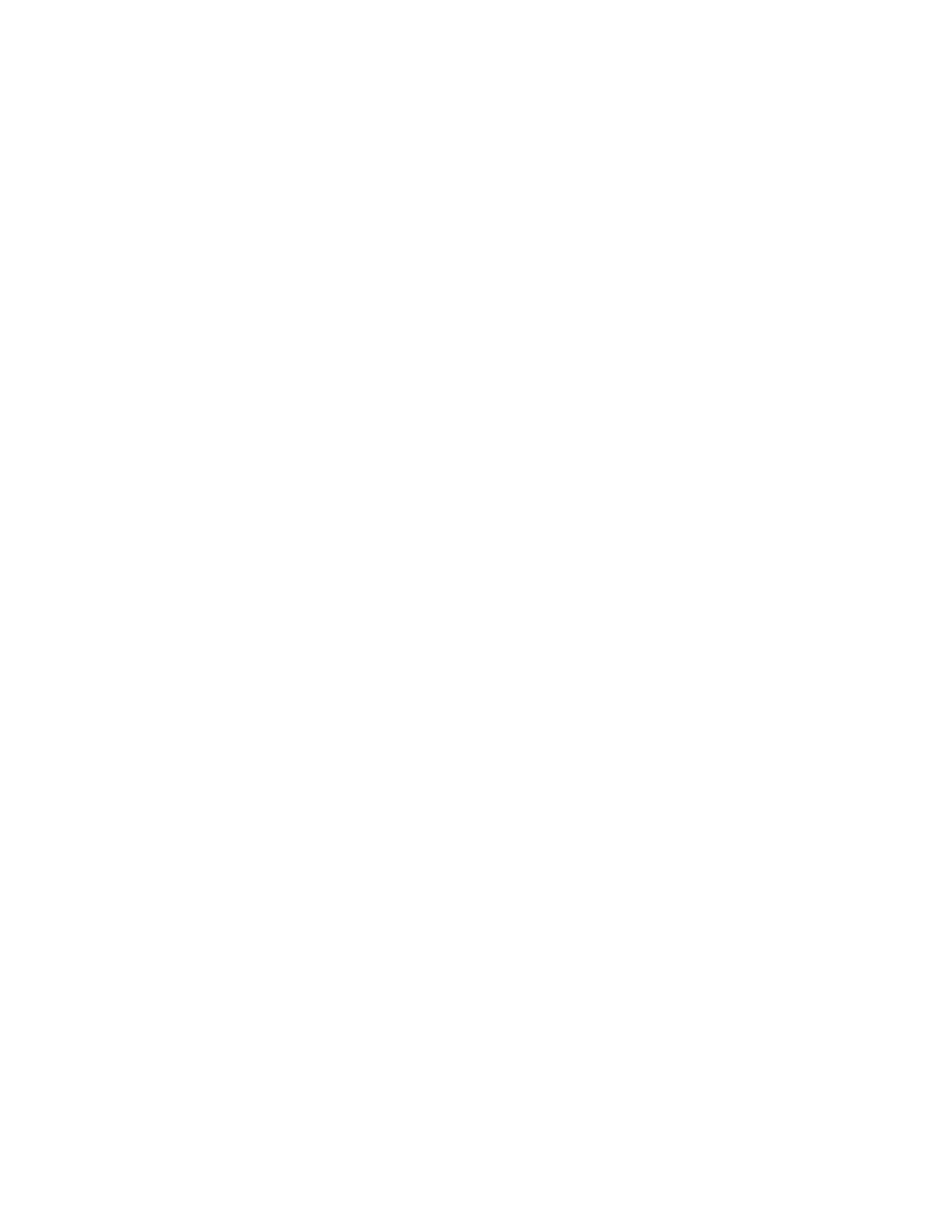
Guia do Usuário PostScript da Copiadora/Impressora Xerox 4112/4127 i
Índice
1 Windows 2000/XP/Vista e Windows Server 2003. . . . . . . . . 1-1
Sobre o software . . . . . . . . . . . . . . . . . . . . . . . . . . . . . . . . . . . . . . . . . . . . . . . . . . . . . . . . . . 1-1
Software incluído . . . . . . . . . . . . . . . . . . . . . . . . . . . . . . . . . . . . . . . . . . . . . . . . . . . . . 1-1
Driver PS Xerox 4112/4127 e arquivos PPD. . . . . . . . . . . . . . . . . . . . . . . . . . 1-1
Adobe Acrobat Reader . . . . . . . . . . . . . . . . . . . . . . . . . . . . . . . . . . . . . . . . . . . . . 1-1
Requisitos de hardware/software. . . . . . . . . . . . . . . . . . . . . . . . . . . . . . . . . . . . . . . . . . . 1-1
Sistema do computador . . . . . . . . . . . . . . . . . . . . . . . . . . . . . . . . . . . . . . . . . . . 1-1
Software básico . . . . . . . . . . . . . . . . . . . . . . . . . . . . . . . . . . . . . . . . . . . . . . . . . . . 1-2
Driver de impressora PS Xerox 4112/4127 . . . . . . . . . . . . . . . . . . . . . . . . . . . . . . . . . . 1-2
Procedimento de Instalação . . . . . . . . . . . . . . . . . . . . . . . . . . . . . . . . . . . . . . . . . . . 1-2
Opções do dispositivo e configurações de impressão . . . . . . . . . . . . . . . . . . . . 1-8
Guia Configurações do dispositivo. . . . . . . . . . . . . . . . . . . . . . . . . . . . . . . . . . 1-9
Guia Configuração. . . . . . . . . . . . . . . . . . . . . . . . . . . . . . . . . . . . . . . . . . . . . . . 1-10
Guia Configurações detalhadas . . . . . . . . . . . . . . . . . . . . . . . . . . . . . . . . . . 1-11
Guia Papel/Saída . . . . . . . . . . . . . . . . . . . . . . . . . . . . . . . . . . . . . . . . . . . . . . . . 1-14
Guia Layout . . . . . . . . . . . . . . . . . . . . . . . . . . . . . . . . . . . . . . . . . . . . . . . . . . . . . 1-19
2 Computadores Macintosh . . . . . . . . . . . . . . . . . . . . . . . . . . . . . . 2-1
Sobre o software . . . . . . . . . . . . . . . . . . . . . . . . . . . . . . . . . . . . . . . . . . . . . . . . . . . . . . . . . . 2-1
Software incluído . . . . . . . . . . . . . . . . . . . . . . . . . . . . . . . . . . . . . . . . . . . . . . . . . . . . . 2-1
Driver de impressora AdobePS (ver. 8.5.1, 8.7.0 e 8.8) e arquivos PPD . . . . 2-1
Programa de instalação Xerox PPD . . . . . . . . . . . . . . . . . . . . . . . . . . . . . . . . . 2-1
Utilitário Xerox PS. . . . . . . . . . . . . . . . . . . . . . . . . . . . . . . . . . . . . . . . . . . . . . . . . . 2-1
Fontes de tela Adobe . . . . . . . . . . . . . . . . . . . . . . . . . . . . . . . . . . . . . . . . . . . . . . 2-1
ATM (Adobe Type Manager) (versão 4.5.2) . . . . . . . . . . . . . . . . . . . . . . . . . 2-2
Adobe Acrobat Reader . . . . . . . . . . . . . . . . . . . . . . . . . . . . . . . . . . . . . . . . . . . . . 2-2
Readme.txt. . . . . . . . . . . . . . . . . . . . . . . . . . . . . . . . . . . . . . . . . . . . . . . . . . . . . . . . 2-2
Requisitos de hardware/software. . . . . . . . . . . . . . . . . . . . . . . . . . . . . . . . . . . . . . . . . . . 2-2
Sistema do computador . . . . . . . . . . . . . . . . . . . . . . . . . . . . . . . . . . . . . . . . . . . 2-2
Software básico . . . . . . . . . . . . . . . . . . . . . . . . . . . . . . . . . . . . . . . . . . . . . . . . . . . 2-2
Driver de impressora AdobePS. . . . . . . . . . . . . . . . . . . . . . . . . . . . . . . . . . . . . . . . . . . . . . 2-2
Procedimento de instalação (Mac OS X) . . . . . . . . . . . . . . . . . . . . . . . . . . . . . . . . 2-3
Adição de uma impressora (Mac OS X). . . . . . . . . . . . . . . . . . . . . . . . . . . . . . 2-4
Opções da impressora . . . . . . . . . . . . . . . . . . . . . . . . . . . . . . . . . . . . . . . . . . . . . . . . . 2-6
Para Mac OS X. . . . . . . . . . . . . . . . . . . . . . . . . . . . . . . . . . . . . . . . . . . . . . . . . . . . . 2-6
Funções da impressora . . . . . . . . . . . . . . . . . . . . . . . . . . . . . . . . . . . . . . . . . . . . . . . . 2-8
Para Mac OS X. . . . . . . . . . . . . . . . . . . . . . . . . . . . . . . . . . . . . . . . . . . . . . . . . . . . . 2-8
Tipo de trabalho (somente Mac OS X) . . . . . . . . . . . . . . . . . . . . . . . . . . . . . . . . . 2-12
Contabilidade de trabalhos (somente Mac OS X) . . . . . . . . . . . . . . . . . . . . . . 2-14
Instalação de fontes de tela . . . . . . . . . . . . . . . . . . . . . . . . . . . . . . . . . . . . . . . . . . . . . .2-15
3 Configurações de códigos de barras . . . . . . . . . . . . . . . . . . . . . 3-1
Sobre as configurações de códigos de barras . . . . . . . . . . . . . . . . . . . . . . . . . . . . . . . 3-1
Tipos de fonte e conjuntos de caracteres . . . . . . . . . . . . . . . . . . . . . . . . . . . . . . . 3-1
Programa de amostra e resultados da saída . . . . . . . . . . . . . . . . . . . . . . . . . . . . 3-2
Tabelas de conjuntos de caracteres . . . . . . . . . . . . . . . . . . . . . . . . . . . . . . . . . . . . . . . . 3-2